10 Klien Torrent Terbaik Untuk Windows 10 [September 2020]
Diterbitkan: 2020-03-23![10 Klien Torrent Terbaik Untuk Windows 10 [September 2020]](/uploads/article/14744/WnliOVk5nJunmOmD.jpg)
Torrent dan berbagi peer-to-peer memiliki reputasi buruk di internet di antara konsumen umum dan pembuat media. Tentu saja, situs torrent dan transfer file P2P tidak diragukan lagi digunakan untuk pembajakan, niat jahat, dan banyak teknologi berbahaya dan tidak aman lainnya, namun bukan berarti situs tersebut tidak dapat digunakan untuk selamanya. Ada beberapa kegunaan legal untuk torrent dan klien torrent yang memanfaatkan kecepatan dan efisiensi yang ditawarkan torrent kepada pengguna Windows, semuanya tanpa hambatan hukum, orang terpaksa harus berjalan untuk menghindari retribusi dari pemegang hak cipta dan kelompok hukum.
Tentu saja, kami tahu bahwa beberapa pengguna akan menggunakan klien torrent untuk mengunduh konten ilegal atau berhak cipta juga, tetapi itu tidak berarti kami tidak membahas beberapa layanan terbaik yang ditawarkan. Klien BitTorrent adalah selusin sepeser pun, terutama pada Windows 10, di mana perangkat lunak tersebut telah ada selama bertahun-tahun. Meskipun platform baru tampaknya bermunculan setiap satu atau dua tahun sekali, rekomendasi kami biasanya tetap pada dua atau tiga klien yang sama, dengan beberapa pilihan alternatif tergantung pada kebutuhan dan keinginan Anda. Saat Anda mencari klien torrent, Anda ingin menemukan sesuatu yang sederhana dan mudah digunakan, benar-benar bebas iklan atau malware yang tidak diinginkan, dan memiliki ukuran sekecil mungkin di PC Anda.
Dengan mengingat batasan dan ide ini, mari kita lihat beberapa klien torrent terbaik yang ada di pasaran untuk Windows 10 saat ini.
qBittorrent
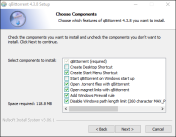
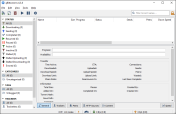
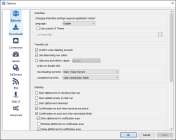
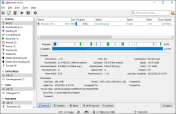
Tidak diragukan lagi, qBittorrent adalah klien torrent favorit kami di Windows 10. Sebagai klien sumber terbuka dan gratis, menurut kami klien ini dapat diandalkan, cepat, dan lengkap tanpa iklan, malware, atau perangkat lunak tidak diinginkan lainnya yang disertakan. selama instalasi. Aplikasi ini masih diperbarui secara rutin lebih dari satu dekade setelah peluncuran awalnya, dan dengan pembaruan terkini, desain visual perangkat lunak telah diperbarui agar terlihat lebih bersih dari sebelumnya. Mari kita lihat apa yang menjadikan ini salah satu klien torrent favorit kami untuk Windows 10.
Instalasi qBittorrent cepat dan mudah, tanpa penambahan aplikasi tambahan, plugin, atau apa pun yang dapat dianggap bermusuhan dengan pengguna. Selama instalasi, Anda memiliki kesempatan untuk menentukan apakah Anda ingin qBittorrent menerapkan aturan Windows Firewall secara otomatis atau tidak. Karena aplikasi torrent telah lama diketahui menimbulkan masalah firewall di Windows dan MacOS, kami sangat menghargai kenyamanan tambahan ini, menghemat waktu dan kesabaran pengguna selama instalasi.
Program ini relatif kecil, tidak memerlukan lebih dari beberapa detik untuk menginstal di komputer Anda, dan setelah selesai, qBittorrent terbuka secara otomatis di mesin Anda. Kami menemukan aplikasi menggunakan sumber daya minimal saat berjalan di latar belakang mesin pengujian kami.
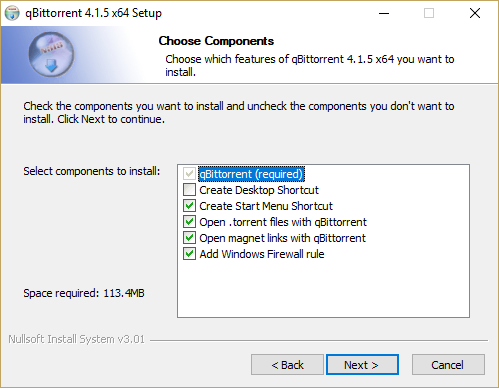
Tampilan utama qBittorrent, tidak mengherankan, cukup mendasar dalam cakupan dan desainnya, namun bukan berarti ia tidak memiliki banyak fitur. Di sepanjang sisi kanan layar, Anda akan menemukan bilah status, yang menampilkan kategori untuk pengunduhan, penyemaian, selesai, dilanjutkan, dijeda, torrent aktif, dan tidak aktif. Bilah ini juga menampilkan kesalahan saat melakukan torrent, termasuk kesalahan yang menghentikan pengunduhan karena masalah di pihak torrent, atau di ujung jaringan Anda (seperti jika Anda tiba-tiba terputus dari suatu jaringan).
Bilah status juga digunakan untuk membagi torrent Anda ke dalam kategori tertentu, meskipun Anda harus membuat sendiri kategori tersebut—qBittorrent hanya menyertakan “Semua” dan “Tidak Berkategori.” Terakhir, di bagian bawah bilah ini, Anda dapat melihat pelacak untuk setiap torrent, termasuk yang tidak memiliki pelacak, serta torrent yang error atau peringatan.
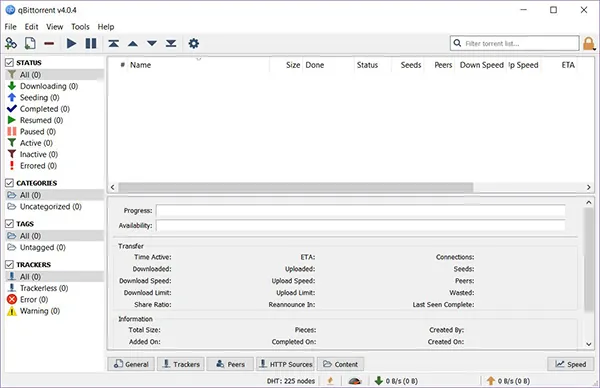
Di bagian atas layar terdapat alat torrent dasar Anda. Anda dapat menambahkan URL secara manual dari aplikasi, dan membuka file torrent dari folder unduhan Anda. Ikon garis merah dapat digunakan untuk menghapus torrent, meskipun tombol hapus pada keyboard Anda dapat digunakan untuk hal yang sama. Ikon jeda dan putar dapat digunakan untuk menghentikan atau memulai torrent sesuai kebutuhan tanpa menghapus torrent sepenuhnya, dan ikon pengaturan di akhir panel dapat digunakan untuk mengakses pengaturan Anda—lebih lanjut tentang itu sebentar lagi. qBittorrent menyertakan bilah pencarian yang memungkinkan Anda menelusuri daftar torrent, dan Anda dapat menggunakan ikon gembok untuk mengunci UI Anda dengan kata sandi yang Anda masukkan secara manual.
Bagian bawah layar menampilkan kecepatan umum Anda, informasi pengunduhan dan pengunggahan, serta peralihan cepat untuk beralih antara bandwidth tak terbatas dan bandwidth terbatas untuk kecepatan torrent Anda (untuk menghentikan aplikasi menghabiskan seluruh kecepatan bandwidth Anda dan memperlambatnya. aktivitas lain di jaringan).
Terakhir, tampilan utama di tengah akan menampilkan torrent Anda yang aktif dan tidak aktif di tampilan atas, sedangkan tampilan bawah menampilkan lebih banyak detail untuk setiap unduhan torrent yang dipilih. 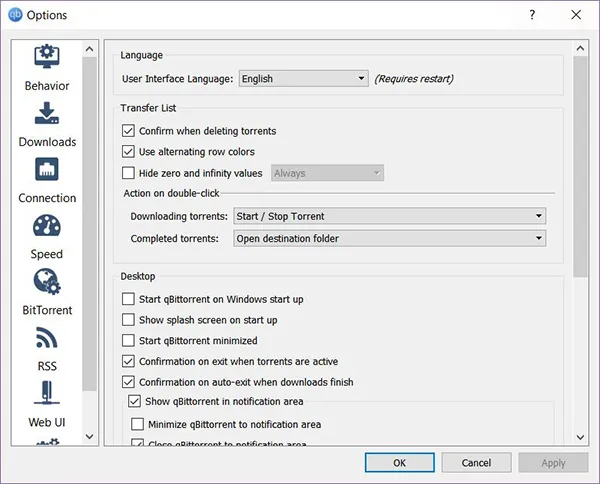
Dari segi pengaturan, ada banyak hal yang disukai di sini. Meskipun sebagian besar fitur ini merupakan fitur standar yang disertakan, kami tetap senang melihatnya disertakan. Mari kita uraikan dengan cepat fitur-fitur penting dari setiap tab:
- Perilaku: Di sini, Anda dapat mengubah bahasa antarmuka pengguna aplikasi, jika bahasa Inggris default bukan bahasa standar atau bahasa pertama Anda. Anda dapat mengaktifkan dan menonaktifkan banyak pengaturan dan preferensi kemudahan penggunaan di sini, termasuk kemampuan untuk mengonfirmasi saat menghapus torrent, menggunakan warna baris bergantian, menyembunyikan nilai nol dan tak terhingga, dan banyak lagi. Ada juga beberapa pengaturan dasar untuk desktop Anda, termasuk kemampuan untuk menjalankan qBittorrent saat startup, memungkinkan pesan konfirmasi saat keluar ketika torrent masih aktif, dan mengubah asosiasi file dalam qBittorrent untuk file .torrent dan tautan magnet—sangat membantu jika Anda ingin menggunakan berbagai platform torrent.
- Unduhan: Banyak sekali hal yang muncul di subkategori ini, tapi inilah hal yang penting. Anda memiliki beberapa pengaturan dasar untuk tindakan aplikasi saat menambahkan torrent, seperti menampilkan konten atau menghentikan pengunduhan otomatis saat menambahkan konten. Anda juga dapat mengubah cara kerja manajemen torrent di sini, termasuk kemampuan untuk menyalin file torrent ke jalur tertentu di hard drive Anda. Dan mungkin fitur paling keren di tab ini: Anda dapat mengatur qBittorrent untuk secara otomatis menambahkan torrent dari folder tertentu yang dipantau.
- Koneksi: Bukan banyak hal menarik bagi sebagian besar pengguna, tetapi jika Anda mencoba mengubah port mendengarkan atau menetapkan batas koneksi per torrent atau slot unggah, inilah tujuan Anda.
- Kecepatan: Tab yang ramping, namun tetap penting. Di sini Anda akan menemukan batas kecepatan global untuk sebagian besar unduhan—yaitu, ketika Anda ingin qBittorrent berjalan dengan kecepatan penuh. Jika Anda ingin membatasi upload dan download secara permanen, Anda dapat mengaturnya di sini; mereka dimatikan secara default. Batas kecepatan alternatif Anda secara otomatis disetel ke 5mb/s ke bawah, 1mb/s ke atas, meskipun batas ini juga dapat diedit. Batas tarif alternatif dapat diakses, seperti disebutkan di atas, dengan menekan pintasan di bagian bawah tampilan utama, atau dengan menjadwalkan pengguna batas tarif alternatif dalam menu pengaturan ini.
- BitTorrent: Tidak banyak yang bisa disebutkan secara spesifik. Beberapa pengaturan privasi dan enkripsi yang biasanya sebaiknya dibiarkan pada default, pengaturan antrian torrent (dinonaktifkan secara default), dan batas rasio torrent awal.
- UI Web: Jika Anda mau, Anda dapat mengatur antarmuka pengguna web untuk memantau unduhan Anda jauh dari komputer di rumah. Tab ini menampilkan semua pengaturan otentikasi dan keamanan untuk fitur ini.
- Lanjutan: Terakhir, sebagian besar solusi pemecahan masalah Anda akan berasal dari tab Lanjutan, kecuali Anda tahu apa yang Anda cari, kami sarankan Anda membiarkan tab ini pada pengaturan default. Beberapa hal yang dapat Anda ubah di sini: pengaturan notifikasi, termasuk apakah akan menampilkan notifikasi untuk torrent yang ditambahkan atau tidak, kemampuan untuk memeriksa ulang torrent setelah selesai, dan opsi penyemaian super yang ketat.
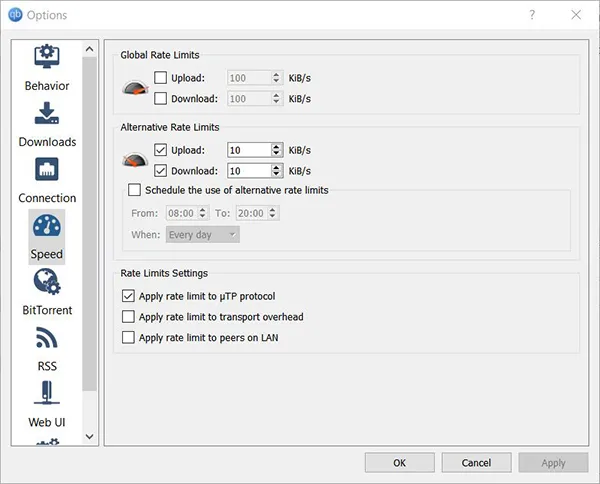
Tidak mengherankan, QBittorrent adalah salah satu klien torrent paling stabil yang kami temukan saat mengunduh konten. Selama klien kami tidak menetapkan batas kecepatan alternatif, pengunduhan dapat diproses dan diselesaikan dengan cepat di pihak kami, dengan kecepatan pengunduhan mencapai beberapa megabita per detik dengan cepat (pada dasarnya secepat yang dapat ditangani oleh koneksi kami). Tentu saja, kecepatan setiap pengunduhan akan bergantung pada kesehatan torrent Anda dan jumlah seeder, namun yakinlah bahwa segala sesuatunya positif dengan qBittorrent dalam unduhan kami.
Jika Anda memutuskan untuk menghentikan penyemaian atau mengunduh torrent, aplikasi memberi Anda opsi untuk menghapus konten dari hard drive Anda, pengaturan hebat yang memudahkan untuk memilih apakah akan mempertahankan platform Anda atau tidak. Dan Anda dapat mengunggah unduhan langsung dari dalam aplikasi dengan mengeklik kanan langsung torrent di dalam aplikasi.
Kesimpulannya, menurut kami qBittorrent adalah aplikasi terbaik untuk sebagian besar pengguna. Ini adalah pilihan yang solid dan dapat diandalkan, tanpa malware atau perangkat lunak yang tidak diinginkan disertakan dengan antarmuka yang lebih tajam dan baru ditingkatkan yang memudahkan untuk mengunduh dan menyimpan konten dengan cepat menggunakan aplikasi. Kami penggemar berat qBittorrent, dan sebelum hal lain dalam daftar ini, kami sarankan untuk memeriksa qBittorrent terlebih dahulu. Pengaturan, kecepatan, dan kemudahan pengaturan menjadikannya aplikasi terbaik di Windows 10.
qBittorrent
Membanjiri
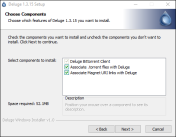
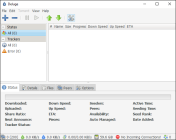
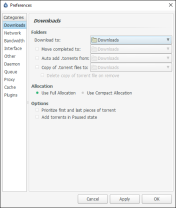
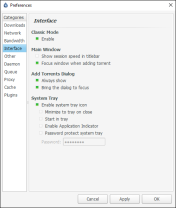
Deluge adalah pilihan fantastis lainnya bagi mereka yang mencari salah satu program torrent terbaik untuk Windows 10. Seperti qBittorrent, ini adalah salah satu klien torrent tertua di Windows, sejak rilis aslinya pada September 2006. Meskipun Deluge mungkin tidak menawarkan banyak hal lain di atas apa yang kami lihat ditawarkan oleh sesuatu seperti qBittorrent, itu tidak berarti harus diabaikan atau diabaikan sepenuhnya. Sebaliknya, kami telah menemukan Deluge sebagai alternatif yang sangat baik bagi siapa saja yang mencari klien torrent sumber terbuka yang ringan dan mudah digunakan, dan Deluge hadir dengan fitur dan pilihan desain yang adil. Mari kita lihat apa yang membuat aplikasi luar biasa ini menjadi yang kedua dalam daftar program torrent favorit kami untuk Windows 10.
Proses instalasi Deluge sesederhana mungkin, dengan proses instalasi aplikasi yang super cepat dan mudah. Seperti qBittorrent, Deluge tidak mencoba menginstal perangkat lunak atau konten tertentu apa pun di luar aplikasi itu sendiri—Anda tidak akan menemukan malware, bilah alat, atau tautan browser yang tidak diinginkan dalam proses penyiapan. Salah satu aspek favorit kami dari Deluge adalah ukuran instalasinya yang kecil. qBittorrent berukuran relatif kecil 15 megabyte, tetapi aplikasi Deluge berbobot 34 kilo byte, sebuah pencapaian luar biasa atas nama tim di belakang klien torrent. Penginstalan selesai dalam beberapa detik, dan aplikasi siap digunakan setelah ini—tidak perlu memulai ulang.
Satu hal yang akan kami perhatikan: tidak seperti qBittorrent, Anda harus mengizinkan Windows Firewall secara manual untuk mengakses informasi Anda setelah Anda meluncurkan Deluge untuk pertama kalinya. Sangat disayangkan, tetapi penginstalan tidak memiliki pilihan untuk menambahkan aplikasinya ke daftar bypass. Namun, beberapa klik akan memungkinkan instance Deluge Anda untuk mengakses di luar firewall Anda. Catat saja prosesnya saat peluncuran pertama.
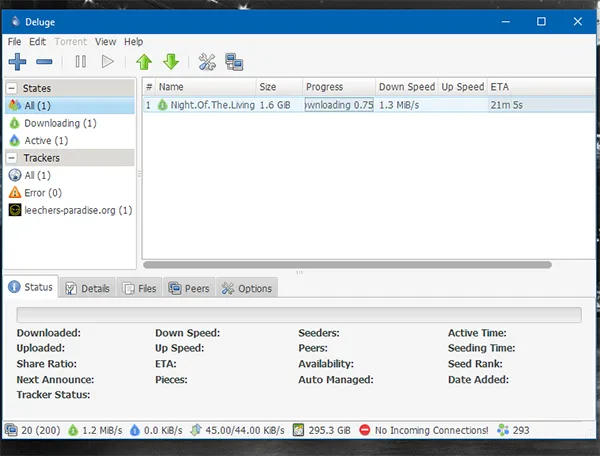
Hal pertama yang akan Anda perhatikan adalah kesamaan antara aplikasi ini dan apa yang telah kami lihat dari qBittorrent. Aplikasi terlihat sangat mirip dalam desain, dengan ikon dan tata letak yang serupa, meskipun Deluge memiliki desain yang jauh lebih kecil daripada yang pernah kita lihat sebelumnya dengan qBittorrent. Di sepanjang sisi aplikasi terdapat kategori "Negara", dengan menu tarik-turun untuk torrent Anda, serta pelacak dan torrent yang gagal.
Ini adalah metode yang jauh lebih sederhana daripada sistem menu luas yang kami lihat di pilihan teratas kami, dan meskipun kami lebih memilih daftar asli dari qBittorrent, kami juga dapat melihat nilainya memiliki tata letak yang jauh lebih sederhana, seperti yang dapat kami lihat di Deluge. Bagian atas aplikasi memiliki ikon dan tata letak ikon yang serupa, termasuk menambah dan menghapus torrent, menjeda dan melanjutkan torrent, mengubah urutan antrian torrent naik dan turun tergantung di mana dalam daftar Anda ingin torrent muncul, dan menu pengaturan ikon—sekali lagi, lebih lanjut tentang itu sebentar lagi.
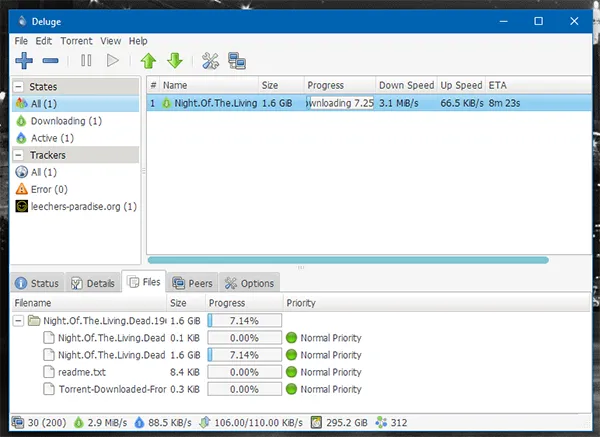
Bagian bawah aplikasi ini memiliki sejumlah besar informasi. Setiap tab memiliki informasi kecepatan dan status untuk setiap torrent pengunduhan, tergantung mana yang Anda pilih. Di sini, Anda akan menemukan informasi seperti kecepatan unggah dan unduh, jumlah informasi yang telah dipertukarkan antara berkas dan rekan, status pelacak, waktu aktif dan penyemaian, dan tanggal Anda menambahkan masing-masing torrent. Tab detail memiliki lebih banyak info, seperti jumlah file, ukuran total setiap torrent, dan nama file dan folder. Tab file memungkinkan Anda untuk memilih file dan folder mana dari setiap torrent yang benar-benar diunduh ke komputer Anda, sementara tab rekan menampilkan di mana koneksi rekan Anda di seluruh aplikasi.
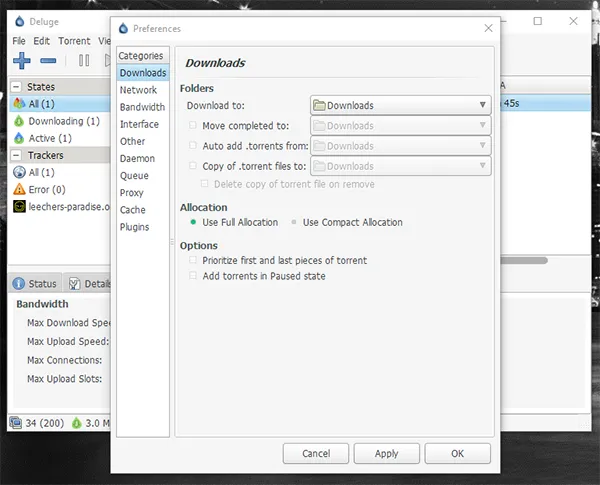
Menyelam ke dalam pengaturan, Anda mungkin menemukan Deluge memiliki banyak sekali pengaturan berulang dan preferensi dari qBittorrent. Melihat keduanya adalah klien torrent berfitur lengkap, masuk akal jika masing-masing memiliki ciri yang serupa, jika tidak identik satu sama lain. Inilah yang dapat Anda temukan di preferensi Deluge:
- Unduhan: Tidak banyak hal menarik di sini, tetapi ada satu pengaturan utama. Anda dapat mengubah folder atau lokasi unduhan torrent Anda dipindahkan ke lokasi yang benar-benar terpisah, dan Anda juga dapat mengatur penambahan otomatis torrent dari lokasi tertentu. Anda bahkan dapat mengatur komputer Anda untuk memindahkan file torrent ke lokasi terpisah setelah selesai.
- Jaringan: Di sini, Anda dapat mengubah port masuk dan keluar, mengubah dan melihat pengaturan enkripsi, dan lainnya.
- Bandwidth: Anda dapat mengontrol koneksi maksimum dan minimum Anda di sini untuk penggunaan bandwidth global dan koneksi penggunaan bandwidth per torrent. Anda juga dapat mengubah slot unggah, kecepatan unduh, dan batasan kecepatan unggah. Sayangnya, tidak ada cara mudah untuk beralih di antara dua kecepatan koneksi terpisah ketika Anda membutuhkan koneksi yang lebih cepat atau lebih lambat tergantung pada waktu, sebuah fitur yang disediakan oleh qBittorrent.
- Antarmuka: Di bawah bagian ini, Anda dapat membuat beberapa perubahan kecil pada tampilan klien torrent Anda. Tidak ada yang benar-benar gila atau tidak terduga di bagian ini, tetapi bagus untuk memiliki opsi untuk dapat beralih antara mode klasik (diaktifkan secara default) dan mode yang lebih baru. Anda juga dapat mengubah cara kerja setiap jendela dalam antarmuka Anda, dan beralih di antara opsi baki sistem yang berbeda.
- Lainnya: Di sini, Anda akan menemukan opsi untuk diberi tahu melalui pemberitahuan tentang rilis baru aplikasi, bersama dengan kemampuan mengirim statistik anonim untuk meningkatkan Deluge.
- Daemon: Ini hanya berguna jika Anda mencoba menggunakan port Daemon. Tidak banyak yang bisa dilihat di sini.
- Antrean: Ini mengubah cara kerja antrean torrent umum Anda. Anda dapat mengubah apakah torrent baru antre ke atas atau bawah (default) antrean Anda, serta mengubah jumlah pengunduhan dan penyemaian torrent yang aktif dan tidak aktif. Ada juga beberapa rasio benih dan batas waktu yang dapat Anda atur di sini.
- Proxy: Jika Anda mencoba mengatur jaringan proxy Anda sendiri dengan koneksi peer-to-peer, ini adalah tempat Anda memasukkan port, host, nama pengguna, webseed, pelacak, dan lainnya.
- Cache: Di sini, Anda dapat melihat ukuran dan masa berlaku cache, serta status penulisan, pembacaan, dan ukuran blok cache.
- Plugin: Terakhir, jika Anda menemukan plugin Deluge yang didukung secara online, Anda dapat memasukkannya ke jaringan dan akun Anda di sini.
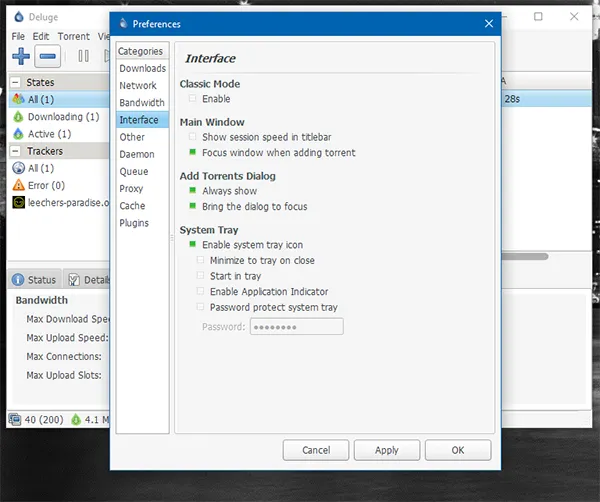
Sama seperti qBittorrent, kecepatan unduh dan unggahnya solid. Ukuran Deluge yang kecil menjadikannya suatu keharusan bagi siapa pun yang menyadari keterbatasan ukuran pada mesin mereka, dan stabilitas serta keandalan aplikasi dapat diremehkan—ini adalah klien yang luar biasa bagi siapa pun yang ingin mengunduh torrent dengan kecepatan dan keamanan apa pun dari "pemain besar". Seperti qBittorrent, memutuskan untuk menghentikan penyemaian atau mengunduh torrent, Anda akan menerima opsi untuk menghapus konten dari hard drive Anda, pengaturan hebat yang juga senang kami lihat di sini.
Pembaruan 2020 : Jika Anda belum pernah mendengar, Deluge mulai mengirimkan 2.0 aplikasi torrent mereka akhir tahun lalu, tetapi hingga saat ini, aplikasi tersebut tidak tersedia di Windows 10 dalam pernyataan resmi apa pun. Meskipun menyediakan banyak fitur yang kami minta, menginstalnya di perangkat Anda mengharuskan Anda menggunakan penginstal tidak resmi yang ditemukan di forum Deluge di sini. Jika Anda ingin menginstal ini secara manual, itu sangat mungkin dan kami tidak akan menghentikan Anda, tetapi bagi kebanyakan orang, tetap menggunakan Deluge versi lama mungkin yang terbaik.
Jadi haruskah Anda menggunakan Deluge melalui qBittorrent? Sejujurnya, kedua platform adalah pilihan yang bagus, apa pun yang Anda cari dari klien, tetapi pilihannya sebenarnya bergantung pada dua faktor. Apakah ukuran aplikasi penting bagi Anda? Jika ya, Anda harus selalu memilih Deluge—ini adalah aplikasi yang lebih kecil dan bekerja lebih baik pada komputer yang peka terhadap ruang. Jika Anda tidak memiliki masalah ruang, Anda dapat memilih aplikasi mana saja yang sesuai dengan kebutuhan Anda. Baik Deluge maupun qBittorrent adalah pilihan sumber terbuka yang luar biasa dan gratis yang tidak menyertakan spyware atau malware dalam rilisnya. Anda juga tidak bisa salah.

Membanjiri
Tixati
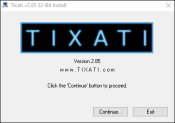
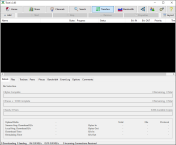
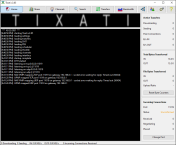
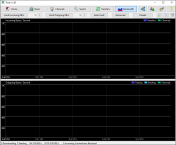
Tixati adalah klien BitTorrent lintas platform lainnya yang menjanjikan ringan pada sumber daya sistem Anda, dengan versi mandiri dan portabel tersedia untuk drive USB Anda jika diperlukan. Program ini adalah proyek dari Kevin Hearn, awalnya diterbitkan pada tahun 2009. Sejak itu, program ini telah diperbarui beberapa kali, dengan fitur dan fungsi sistem yang belum pernah kami lihat di platform lain. Dari segi desain, kami berbohong jika mengatakan Tixati terlihat bagus. Desain aplikasi agak jelek bahkan oleh standar rendah yang ditetapkan oleh klien torrent, kategori aplikasi yang tidak dikenal untuk memenangkan kontes kecantikan apa pun.
Namun, aplikasi ini diprogram untuk menjadi ringan baik dalam ukuran maupun sumber daya, dan lebih dari itu, menjadi salah satu aplikasi paling efisien yang kami uji dalam daftar ini. Tixati juga menyertakan beberapa fitur lain, termasuk opsi ruang obrolan lengkap dengan pesan terenkripsi pribadi, ide yang menarik untuk platform torrent. Saluran-saluran ini dapat digunakan untuk berbagi daftar magnet atau tautan URL, serta media streaming audio dan video. Terakhir, meskipun merupakan platform berpemilik, Tixati tidak menjanjikan spyware atau adware dalam program mereka, menjadikannya salah satu produk komersial paling tepercaya di pasar. Jika Anda mencari aplikasi tertipis yang dapat Anda temukan—terutama aplikasi yang mendukung banyak platform—inilah klien yang tepat untuk Anda.
Tixati
Penularan
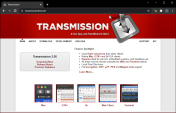
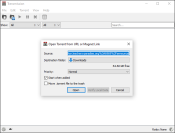
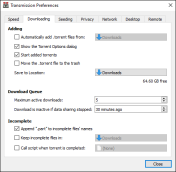
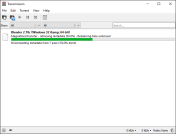
Transmisi telah lama menjadi salah satu klien torrent Mac dan Linux favorit kami, dengan antarmuka dan tapak yang ringan dan sederhana. Produk saudaranya, Transmission QT, telah dikembangkan untuk Windows untuk beberapa waktu, dan meskipun fiturnya tidak sepenuhnya seperti yang kami lihat di produk Mac dan Linux, Transmission adalah klien torrent yang bagus dan layak untuk dicoba. Itu adalah salah satu klien pertama yang menambahkan dukungan luas untuk URI magnet, serta dukungan untuk pembuatan file yang kompatibel dengan Vuze dan uTorrent, dua pemain utama dalam permainan klien torrent. Aplikasi ini berfokus pada penggunaan sumber daya sesedikit mungkin, dan menjaga segala sesuatunya sesederhana dan semudah mungkin.
Sayangnya, ada beberapa alasan mengapa kami tidak dapat memberikan rekomendasi lengkap kepada Transmisi. Pertama, platform QT tidak secanggih aplikasi seperti qBittorrent; secara umum, kami menyukai fungsionalitas dan fitur aplikasi seperti itu dan Deluge lainnya. Kedua, pada tahun 2016, Transmisi versi MacOS terinfeksi aplikasi ransomware yang mengenkripsi dan menyimpan tebusan file pengguna, hanya terbuka jika sekitar $400 ditransfer ke akun penyerang. Meskipun ini bukan kesalahan Transmisi, kami masih kesulitan memberikan rekomendasi lengkap kepada aplikasi ini menyusul serangan terhadap situs web dan server .DMG mereka.
Penularan
BitTorrent
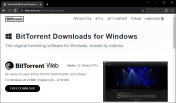
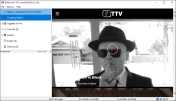
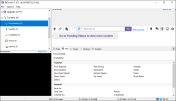

BitTorrent adalah klien torrent asli, awalnya dikembangkan untuk mendukung pengunggahan dan pengunduhan file menggunakan protokol BitTorrent, dan masih digunakan hingga saat ini oleh sebagian besar situs torrent. Pertama kali dirilis lebih dari lima belas tahun yang lalu pada tahun 2001, BitTorrent sebagai klien memiliki sejarah yang kabur. Meskipun awalnya dianggap sebagai salah satu klien torrent terbaik yang dapat Anda unduh untuk Windows selama bertahun-tahun, pada akhirnya, dengan dirilisnya versi 6.0, klien tersebut secara efektif menjadi versi uTorrent yang diperbarui, klien torrent lain yang sangat populer dan komersial di pasar. Oleh karena itu, BitTorrent tidak lagi dianggap sebagai sumber terbuka, dan terdapat beberapa opsi pembayaran di sini yang dapat dipilih pengguna.
Klien BitTorrent gratis mencakup kecepatan unduh normal dengan manajemen bandwidth otomatis dan menyertakan iklan; langganan bebas iklan berharga $4,95 per tahun dan menghilangkan iklan dari aplikasi. Dengan $19,99, Anda menerima BitTorrent Pro, versi premium yang memberi Anda “perlindungan dari virus dan malware”, saluran dukungan pelanggan, kemampuan untuk melakukan streaming torrent secara instan, dan kemampuan untuk mengonversi unduhan ke format file berbeda. Meskipun ini adalah ide yang menarik, ide ini juga dapat dilakukan dengan aplikasi lain secara gratis, tanpa biaya keanggotaan $19,99 per tahun. Di luar fitur-fitur ini, BitTorrent adalah aplikasi torrent yang cukup standar. Ini memiliki desain yang solid dan palet warna yang bagus, tetapi tidak layak untuk dibayar—atau dipasang iklan, dalam hal ini.
BitTorrent
Tidak melihat Aplikasi yang seharusnya ada di sini?
Vuze

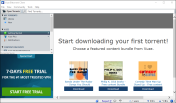
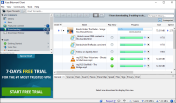
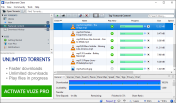
Vuze memulai kehidupannya sebagai klien torrent yang disebut Azureus, dan meskipun platform ini memungkinkan pengguna mengunduh data, file, dan konten lain yang ditautkan ke file torrent yang kita kenal sekarang, Vuze awalnya juga mengizinkan pengguna melihat dan berbagi konten di keduanya. Kualitas DVD dan HD, disajikan melalui saluran yang berisi file seperti acara TV, film, game, dan berbagai macam media lainnya. Pada tahun 2006, program ini diganti namanya menjadi Vuze, dirancang untuk dilihat sebagai klien sosial dan bukan klien torrent. Seperti BitTorrent atau uTorrent, Vuze memiliki tingkatan gratis dan premium, yang disebut Vuze+, tersedia dengan harga $29,90 di muka atau $9,90 per tahun.
Meskipun versi gratisnya memungkinkan akses ke bundel torrent, pemutaran media, dukungan tautan magnet, kendali jarak jauh melalui aplikasi seluler Vuze, dan akses ke perpustakaan plugin untuk penyesuaian, ini adalah versi premium yang menghilangkan iklan, memungkinkan Anda melakukan streaming media selama pengunduhan. , termasuk perlindungan antivirus bawaan, dan banyak lagi. Vuze dianggap sebagai adware karena disertakannya toolbar bermerek Vuze, jadi meskipun perangkat lunak tersebut mungkin memiliki sejarah panjang dukungan torrent selama bertahun-tahun, kami menyarankan untuk menjauhi Vuze dan memilih pengalaman bebas iklan, seperti yang disediakan oleh qBittorrent dan Deluge.
Dan hei, jika Anda adalah penggemar Vuze selama bertahun-tahun sebelum iklan ditambahkan, Anda harus tahu bahwa sekelompok mantan pengembang Vuze telah memisahkan diri ke dalam aplikasi mereka sendiri, BiglyBT. Tidak ada iklan, tidak ada perangkat lunak pihak ketiga, tetapi semua fitur yang dimiliki Vuze sejak awal. Aplikasi ini juga diperbarui secara berkala, jadi Anda tidak akan kehilangan aplikasi yang aktif jika berpindah.
Vuze
BitComet
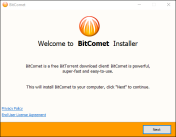
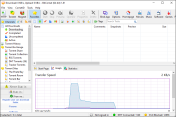
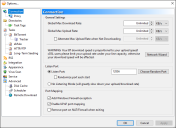
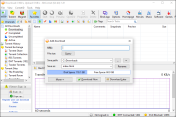
BitComet adalah aplikasi klasik lainnya yang berasal dari masa awal, dan bukannya tanpa kontroversi dan kritik juga. Aplikasi ini bukanlah klien torrent tercantik atau tertipis yang tersedia di pasaran saat ini, namun ini merupakan peningkatan dari beberapa aplikasi lain dalam daftar kami. Aplikasi ini memiliki beberapa fitur yang tidak ditawarkan platform lain, termasuk opsi untuk mengunduh bagian pertama dan terakhir dari setiap file media sehingga Anda dapat melihat pratinjau konten sebelum menyelesaikan pengunduhan. Ada jendela Internet Explorer tertanam pada platform Windows yang memungkinkan Anda mencari torrent langsung di dalam aplikasi itu sendiri, meskipun di era URL magnet, fitur ini tidak begitu berguna seperti enam atau tujuh tahun yang lalu.
Pemutar video internal juga memungkinkan Anda melihat file video Flash. Ada beberapa kontroversi mengenai BitComet sebagai sebuah platform, termasuk beberapa masalah hukum dengan situs host FileHippo dekade terakhir, meskipun secara keseluruhan, BitComet adalah layanan yang dapat diandalkan, meskipun antarmukanya sibuk, sangat bagus untuk mengunduh konten dengan cepat melalui torrent dan URL magnet Anda.
BitComet
BitLord
Cocok dengan
Android

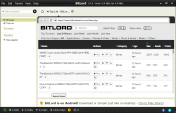
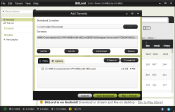

BitLord mewakili klien torrent eksklusif lain yang didukung iklan yang tersedia untuk platform Windows dan MacOS. Awalnya dirilis pada tahun 2003, BitLord lahir dari BitComet yang disebutkan di atas, dan mencakup sejumlah fitur yang belum pernah kita lihat di platform lain, termasuk pemutar VLC tertanam untuk menonton video dalam aplikasi, dukungan subtitle menggunakan API dari opensubtitles.org, dan mesin pencari torrent bawaan, bersama dengan beberapa kemampuan tambahan seperti sistem komentar untuk membaca dan menulis komentar di berbagai torrent yang Anda unduh kapan saja dan pembaca RSS torrent yang memungkinkan Anda mengikuti beberapa situs favorit Anda. Mungkin fitur paling keren yang disertakan di sini: kemampuan menggunakan Airplay untuk menonton torrent di Apple TV sambil mengunduh konten langsung dari sumbernya.
Sayangnya, status sumber tertutupnya dan penyertaan iklan menjadikannya sulit untuk diunduh melalui aplikasi seperti qBittorrent atau Deluge, yang menawarkan lebih sedikit fitur tetapi dalam keadaan sumber terbuka dan tanpa iklan apa pun yang disertakan. Tetap saja, kami penggemar BitLord, sebuah aplikasi yang tampaknya berniat menambahkan fitur-fitur keren yang tidak kami lihat di banyak aplikasi lain. Jika Anda mencari sesuatu yang sedikit berbeda di klien torrent Anda, lihat yang ini.
Detail Aplikasi Android
- Kategori Pemutar & Editor Video
- Instal 100.000+
- Peringkat dari 5 4,5
- Tanggal Pembaruan Terakhir 4 April 2021
- Pengembang Aplikasi Rumah Kehidupan
- Unduh Ukuran 108M
- Kompatibilitas Android 5.0 dan lebih tinggi
- Harga gratis
BitLord
uTorrent
Cocok dengan
Android
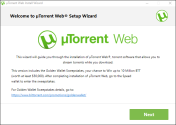
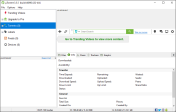
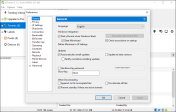
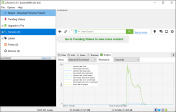
Meskipun uTorrent pernah menduduki peringkat teratas dalam daftar kami—dan banyak lainnya—, seiring berjalannya waktu, program ini menjadi semakin sulit untuk direkomendasikan karena banyaknya iklan yang ada. Program ini awalnya dikembangkan untuk menjadi klien torrent yang ringan dan mudah digunakan, dengan tagline yang berbunyi “klien BitTorrent (yang sangat) kecil.” Meskipun kliennya masih ringan, aplikasi sumber terbuka lainnya seperti Deluge, selama bertahun-tahun, telah terkikis oleh pangsa pasar uTorrent. Pada tahun 2010, uTorrent mulai menyertakan toolbar Conduit Engine dalam utilitas pengunduhannya, serta menjadikan beranda dan mesin pencari default Conduit tanpa persetujuan. Pada tahun 2011, uTorrent mulai menyertakan bilah alat Bing, sebelum mengumumkan versi berbayar dari aplikasi berjudul uTorrent Plus. Lebih buruk lagi, pada tahun 2012 (dimulai dengan uTorrent versi 3.2.2), pengguna mulai melihat iklan, bersama dengan “torrent unggulan” di dalam aplikasi, dan meskipun iklan ini dapat dinonaktifkan, bagi sebagian pengguna, ini adalah tantangan terakhir.
Bagi banyak orang lainnya, uTorrent menjadi tidak dapat digunakan pada bulan Maret 2015 ketika program tersebut mulai menggabungkan aplikasi lain berjudul “Epic Scale,” yang menambang mata uang kripto yang disebut “Litecoin” di latar belakang komputer Anda dan memberikan uang tersebut ke BitTorrent. Meskipun program ini sudah tidak lagi digabungkan dengan perangkat lunaknya, uTorrent masih merupakan rekomendasi yang sulit dibandingkan qBittorrent, Deluge, dan bahkan aplikasi berbayar lainnya seperti BitTorrent atau Vuze.
Detail Aplikasi Android
- Kategori Pemutar & Editor Video
- Menginstal 100.000.000+
- Peringkat dari 5 4.6
- Tanggal Terakhir Diperbarui 20 Mei 2022
- Pengembang Aplikasi Rainberry, Inc.
- Unduh Ukuran 34M
- Kompatibilitas Android 5.0 dan lebih tinggi
- Harga $2,99 per item









